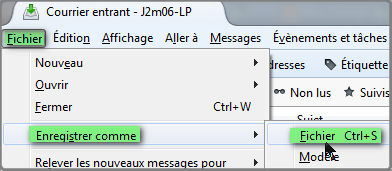FAQ de Thunderbird (Exportation)
FAQ de Thunderbird (Exportation)

Dernière mise à jour : 24.12.17
Exporter/convertir les messages de TB au format .eml
Plusieurs façons:
- Par ►
Glisser/Déposer
sur le bureau directement depuis Thunderbird 3 .
- Par ►Fichier |
Enregistrer comme.. | Fichier CTRL + S
Capture 1 (Thunderbird 38)
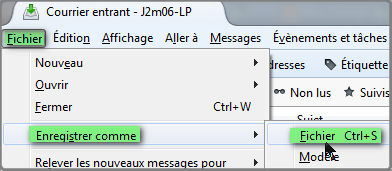
- En utilisant le raccourci clavier CTRL + S
- Ou clic droit souris sur message(s) puis
-►Enregistrer sous...)
Capture 2 (Thunderbird 38)

- Avec l'extension ImportExportTools au format
.eml (ou .html,
.txt, .mbx)
- Avec le programme Free MBOX to EML Converter
A savoir:
Import Export Tools permet de réunir plusieurs messages en
UN seul fichier .txt (pour impression)
Dernières mise à jour : 24.12.17
Exporter un fichier Mbx au format .eml
avec Free MBOX to EML Converter
- Téléchargez, installez et lancez Free MBOX to EML Converter
A télécharger ici
- Cliquez sur Add pour choisir le ficher à importer
(1)
Capture 1

Capture 2 - exemple avec un fichier Sent

- Cliquez sur Process.
- Choisissez un endroit (Bureau par exemple) pour les fichiers
.eml
et cliquez sur ok
Capture 3

- A la fin du processus vous obtenez cette fenêtre
Capture 4

- Un dossier Sent.extracted (dans cet exemple) sera crée.
Capture 5 - Résultat de la conversion

On peut
les ouvrir (lire) directement depuis l'explorateur avec la visionneuse de Windows.
-
ou avec n'importe quel courrielleur (double-clic sur message).
-
ou avec
un éditeur de texte (notepad++.exe par
exemple)
Ces fichiers peuvent être aussi importer par Glisser/Déposer dans
Dossiers locaux ou dans un dossier
d'un compte Imap/Pop
qui ne soit par en Maildir.Des infos
ici sur ce nouveau format Maildir
Les
règles de filtrage sont dans les fichiers
msgFilterRules.dat, fichiers que l'on
peut éditer (avec
notepad++.exe)
Ces fichiers sont dans chaque dossier. Exemple pour moi :
pop.orange.fr, pop.googlemail.com , pop3.live.com,
ou Local Folders etc...
(voir capture 1)
Et tout cela est dans le dossier
Mail du profil, plus d'
informations sur le profil ici.
Capture 1

Pour
importer ces filtres plusieurs méthodes :
- Copiez/Collez ces fichiers dans les dossiers
pop.nom_du_fai.fr (exemple: pop.orange.fr).
Mais les filtres seront désactivés si les dossiers/sous-dossiers ne sont plus les mêmes (ou déplacés) !
- ou Copiez/Collez le dossier
Mail
en entier de façon à reconstituer l'arborescence des dossiers et sous-dossiers.
- ou plus radical: on peut aussi copiez/collez le profil complet.
- ou utiliser l'
extension TB Message Filter Import/Export.
Si besoin des informations sur les extension ici.
A savoir que l'on peut éditer et modifier le fichier
msgFilterRules.dat avec un
éditeur de texte
(
notepad++.exe par exemple).
(format Mbox) avec l'extension Import Export Tools
Dernières mise à jour : 21.10.12
Exporter Un (ou plusieurs) dossier (boîte) (au format
.mbx)
(avec l'extension Import Export Tools)
Dernières mise à jour : 12.11.14
Exporter/Archiver manuellement UN dossier (Courrier entrant
ouEnvoyés etc..)
Dernières mise à jour : 13.11.14
Exporter/Archiver manuellement TOUS les dossiers du compte sélectionné
Dernières mise à jour : 13.11.14
Exporter/Sauvegarder tous les messages à la fermeture de TB
(dossiers ImapMail & Mail) avec Import Export Tools
Dernières mise à jour : 13.11.14
Exporter/Sauvegarder le "profil" complet à la fermeture de TB
(avec Import Export Tools)
Dernières mise à jour : 03.02.13
Exporter les messages au format .html
(avec ImportExportTools)
Dernières mise à jour : 29.10.12
Exporter les messages au format .txt
(avec ImportExportTools)
Malgré toutes ces informations,
je n'ai pas trouvé de réponse ou puis-je
poser ma question ?
R-
►sur le
forum de Geckozone 
Des bénévoles vous aideront (et un petit bonjour en début de message sera le bienvenu

), mais avant faites une recherche sur
le forum au cas ou votre question aurait déjà été posée(et peut-être solutionnée!)